Windows10系统之家 - 安全纯净无插件系统之家win10专业版下载安装
时间:2023-05-09 10:21:02 来源:Windows10之家 作者:admin
Win10热门搜索怎么关闭?近期有用户发现Win10搜索框中有热门搜索,自己不是很习惯这一功能,因此想要将其关闭,那么应该如何操作呢?下面小编将教大家通过修改注册表信息来实现这个目的。
具体操作如下:
1、“Win+R”打开运行,键入:regedit,打开本地注册表编辑器。
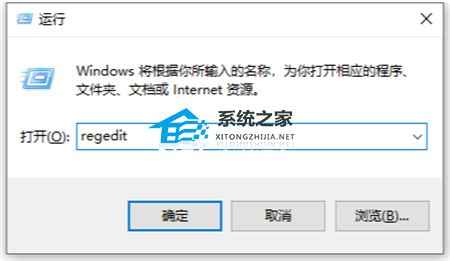
2、定位到:计算机\HKEY_CURRENT_USER\Software\Policies\Microsoft\Windows
3、右击“Windows”项,选择“新建”,选择“项”,命名为“Explorer”。
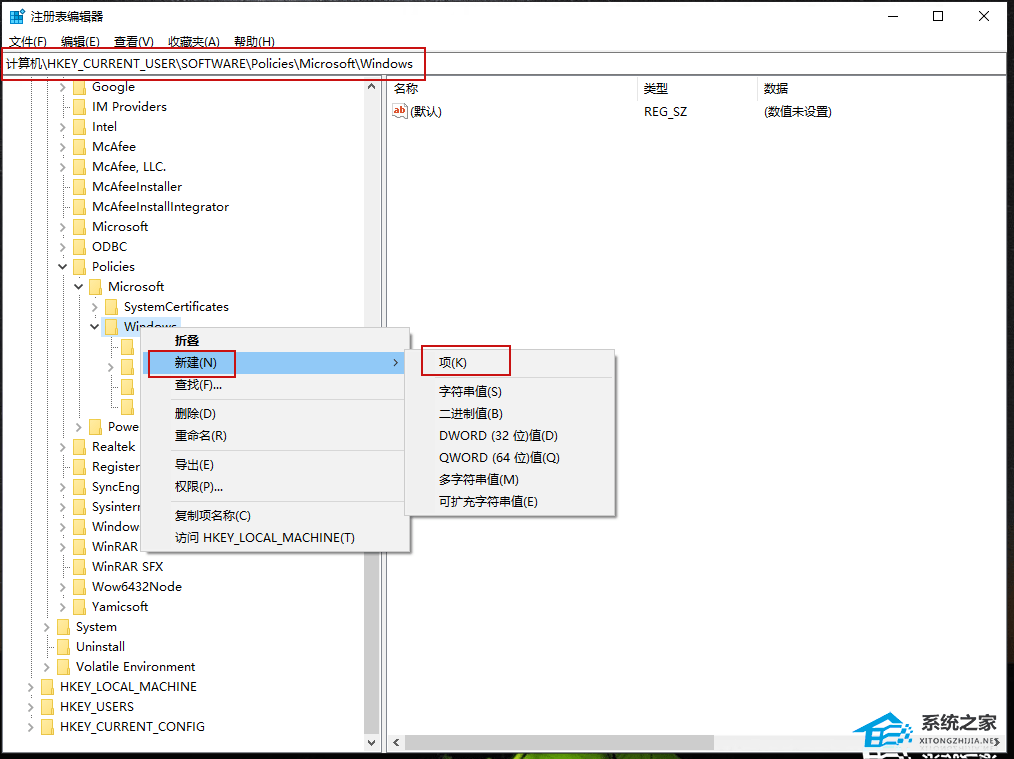
4、再在新建的“Explorer”项中新建一个“DWORD (32)值”,命名为:DisableSearchBoxSuggestions,数值设置为“1”。注意: 0 为(开启)。
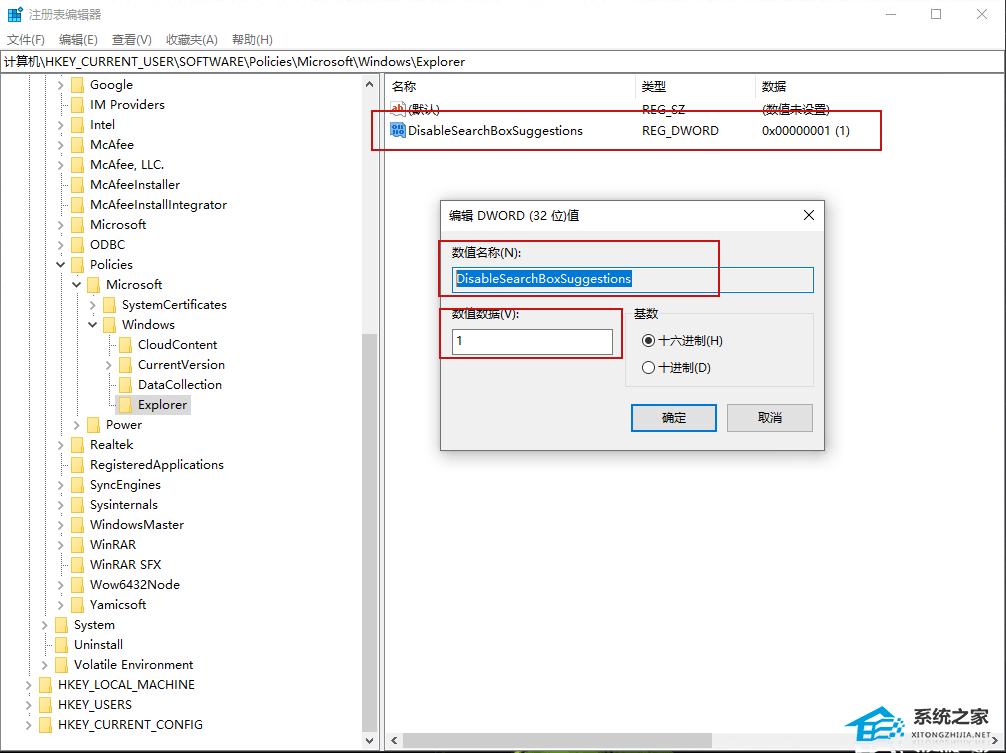
5、完成后重启您的电脑,看看搜索栏中是否还会显示“热门搜索”。
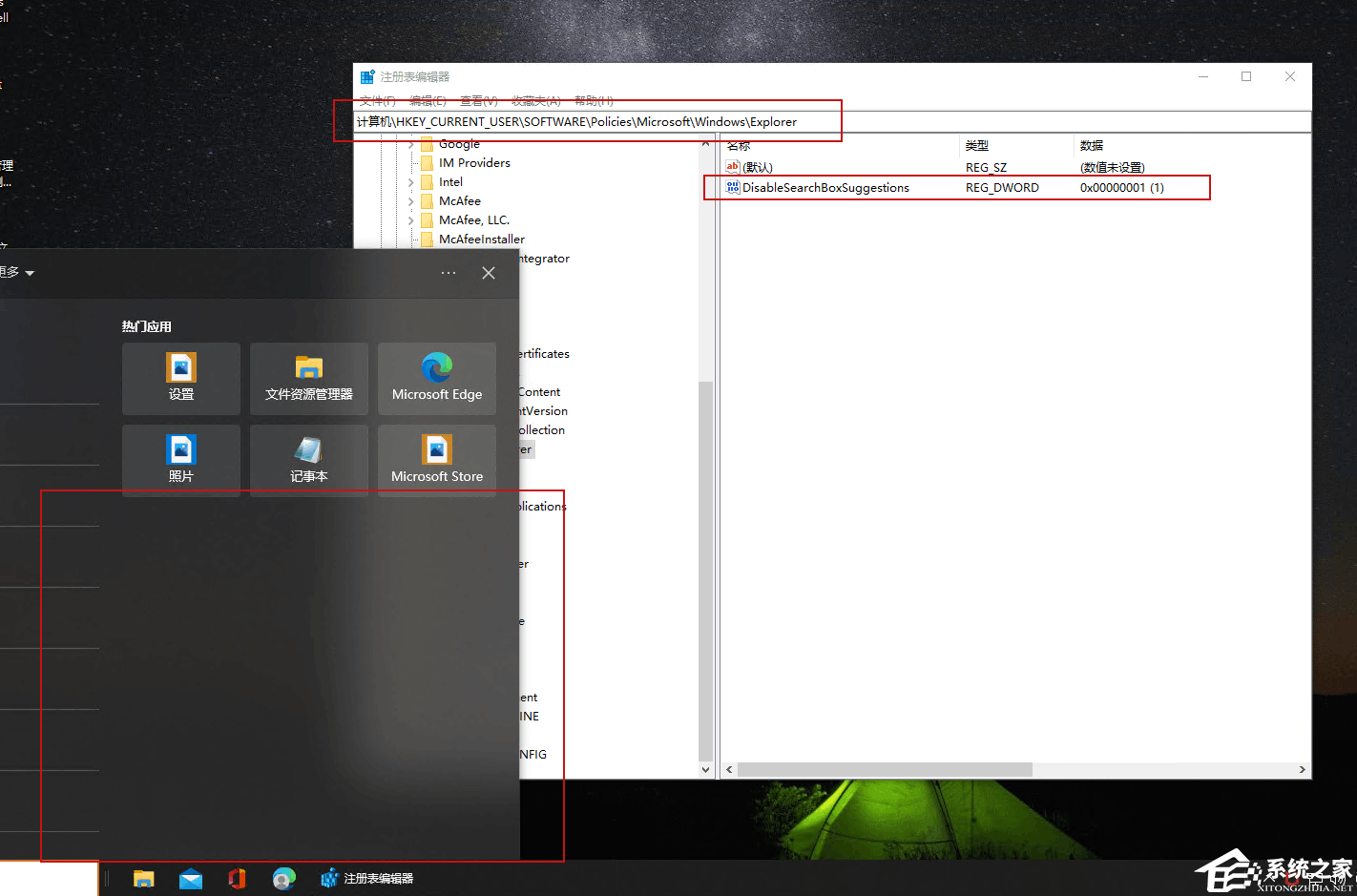
相关文章
热门教程
热门系统下载
热门资讯





























